荣耀路由X1用手机怎么修改wifi密码? 2017年9月13日 下午1:21 • 华为 • 阅读 3304在本文中,鸿哥将给大家详细介绍,使用手机修改荣耀X1路由器wifi密码的方法。手机修改wifi密码的操作步骤,和用电脑修改wifi密码的步骤是大
在本文中,鸿哥将给大家详细介绍,使用手机修改荣耀X1路由器wifi密码的方法。
手机修改wifi密码的操作步骤,和用电脑修改wifi密码的步骤是大同小异的。
都需要先登录到路由器的设置界面,然后找到“无线设置” 或者 “Wi-Fi设置” 或者类似的选项,就可以修改wifi密码、wifi名称了。
注意问题:
(1)、家里有电脑的朋友,也可以用电脑修改荣耀路由X1的wifi密码,详情请阅读下面的教程:
荣耀路由X1wifi密码怎么设置?(电脑)
(2)、如果你的这台荣耀路由X1现在连不上网,需要设置它连接宽带上网;鸿哥建议你,阅读下面的教程,查看详细的设置方法。
荣耀路由器X1用手机怎么设置?

第一步、手机连接Wi-Fi信号
用手机修改荣耀X1路由器的wifi密码、wifi名称时,手机需要先连接到荣耀路由X1现在的Wi-Fi信号上面,连接后才可以对它进行设置、管理。
鸿哥用来演示的这台荣耀路由X1,它的Wi-Fi名称是:www.192ly.com ;所以,现在我需要让自己的手机,先连接到www.192ly.com 这个Wi-Fi信号,如下图所示。
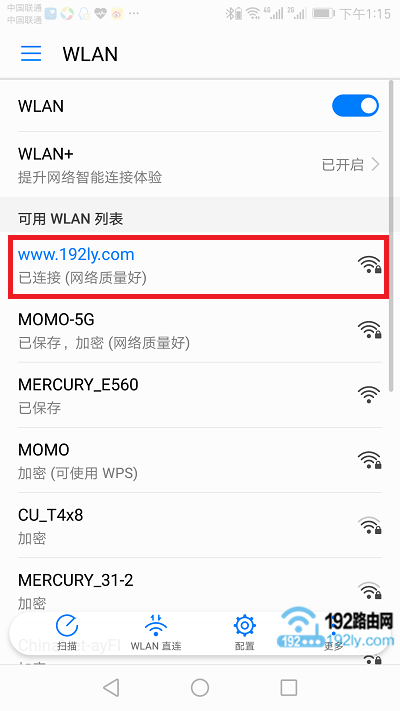
第二步、登录到设置界面
在手机的浏览器中输入:192.168.3.1 ,打开登录界面——>输入正确的“登录密码”,就可以登录到荣耀路由X1的设置界面了,如下图所示。
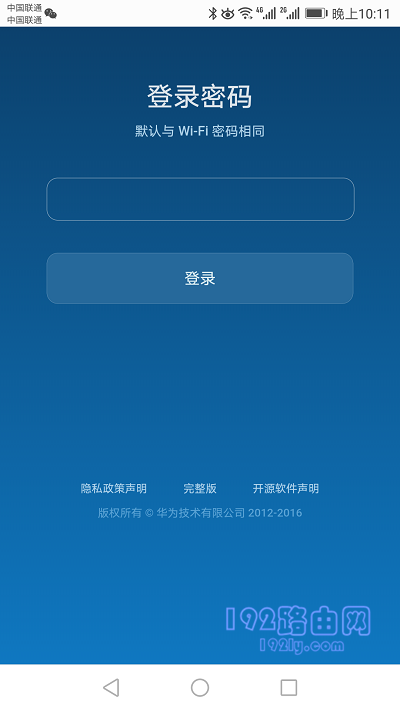
可能遇到的问题:
(1)、在手机浏览器中输入:192.168.3.1后,打不开荣耀路由X1的登录界面。遇到这个问题的朋友,请阅读下面的教程,查看解决办法。
192.168.3.1手机登录打不开怎么办?
(2)、很多人因为把登录密码忘记了,造成无法登录到荣耀路由X1的设置界面。遇到这个问题的朋友,请点读下面的教程,查看解决办法。
荣耀路由X1登录密码忘记了怎么办?
第三步、修改Wi-Fi密码
1、在荣耀路由X1的设置界面中,先点击“Wi-Fi 设置”的选项打开,如下图所示。
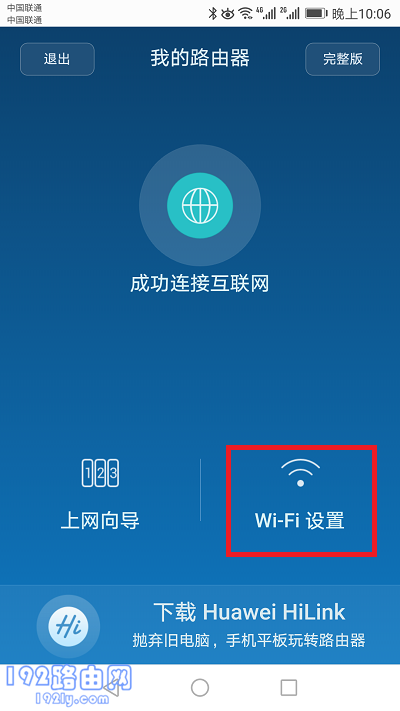
2、在“Wi-Fi 设置”的界面中,就可以修改 Wi-Fi名称、Wi-Fi密码 了——>设置好了后,点击页面下方的“保存”按钮即可,如下图所示。
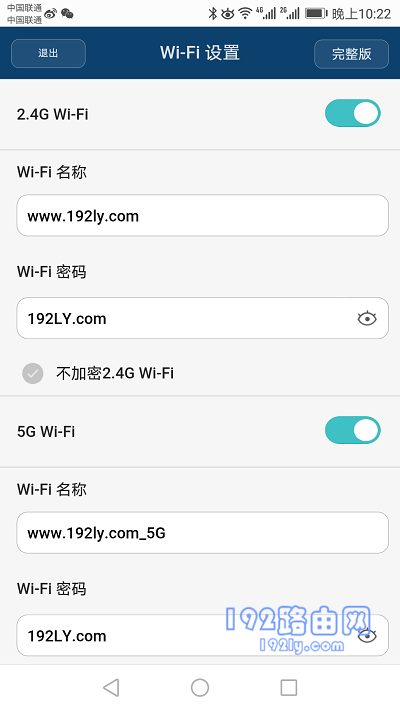
3、在弹出的对话提示框中,点击“确认修改”就可以了。
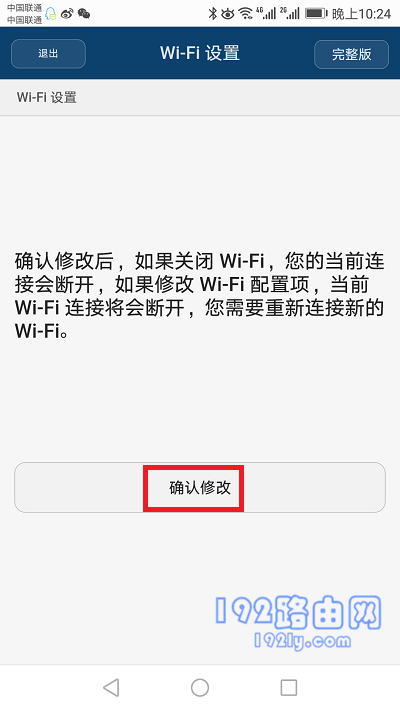
温馨提示:
(1)、Wi-Fi名称,建议使用 字母、数字 或者 字母+数字的组合来设置。
PS:最好不要用中文汉字来设置Wi-Fi名称,因为有些手机、笔记本电脑,并不支持中文名称的Wi-Fi信号,或者支持不友好。
(2)、Wi-Fi密码,建议使用 大写字母+小写字母+数字+符号 的组合进行设置,并且确保Wi-Fi密码长度大于8位。
可能遇到的问题:
如果只修改了荣耀X1路由器的Wi-Fi密码,而没有修改它的Wi-Fi名称;那么,可能会出现手机、平板电脑、笔记本电脑等无线终端,连接不上原来wifi信号的问题。
遇到这个问题的时候,只需要先删除手机、电脑保存的wifi记录,然后重新连接wifi信号,就可以连接上去了。具体的操作步骤,可以阅读下面的教程:
电脑怎么删除wifi记录?
手机如何删除wifi记录?
本教程《荣耀路由X1用手机怎么修改wifi密码? 》整理于网络!

评论